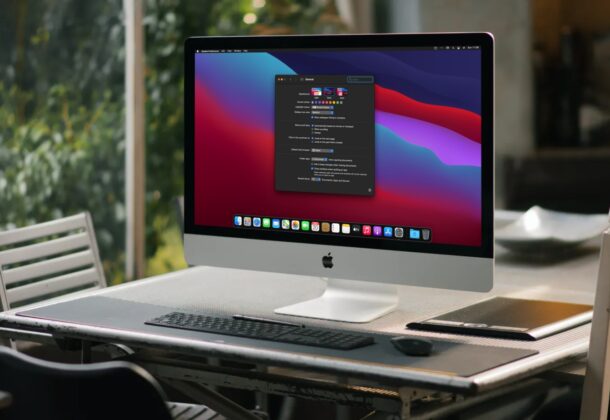
Você está percebendo texto borrado na tela do seu Mac enquanto navega pelo menu e pelos aplicativos? Mais especificamente, isso tem sido um problema desde que você atualizou para o macOS Monterey ou Big Sur e em uma tela sem retina? Nesse caso, é provável que a suavização de fonte esteja habilitada por padrão e, para alguns usuários, eles acham que isso pode resultar em texto levemente embaçado nos menus e nos aplicativos. Se você não gostar disso, precisará desabilitar o recurso no MacOS.
Até o lançamento do macOS Big Sur, havia essa configuração chamada”Usar suavização de fonte quando disponível”, localizada em a seção Geral das Preferências do Sistema. Se você estava usando essa configuração e não consegue mais encontrá-la, é porque a Apple a removeu por algum motivo. Se você estiver usando o macOS Monterey ou o macOS Big Sur em uma tela normal sem retina, também poderá notar texto embaçado quando a suavização de fonte estiver desativada. Embora a alternância para ativar/desativar a suavização de fonte não esteja mais disponível, ela ainda pode ser acessada no nível do sistema, girando para a linha de comando.
Procurando tornar os textos mais nítidos desativando ou ajustando o nível de suavização de fonte no macOS? Nós cobrimos você, continue lendo.
Como desativar a suavização de fonte no MacOS Monterey & Big Sur
Como o recurso ainda está disponível no nível do sistema, ele pode ser acessado usando o Aplicativo de terminal e comandos de gravação padrão. Basta seguir as etapas abaixo para começar.
Clique no ícone do Finder localizado no Dock do seu Mac.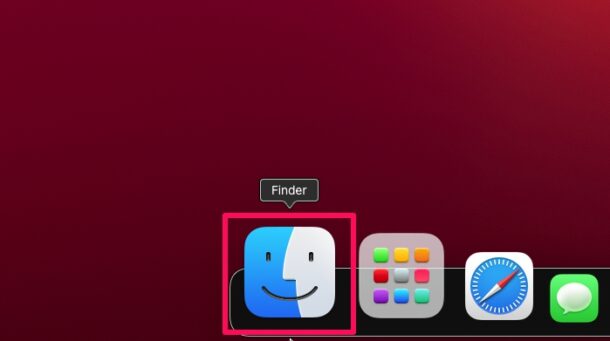 Isso abrirá a janela do Finder na tela. Agora, clique em “Aplicativos” no painel esquerdo e vá para a pasta “Utilitários” para continuar.
Isso abrirá a janela do Finder na tela. Agora, clique em “Aplicativos” no painel esquerdo e vá para a pasta “Utilitários” para continuar.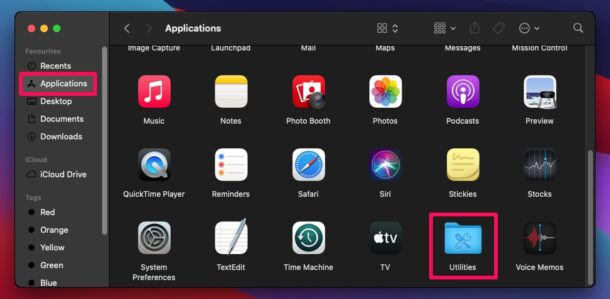 Na pasta Utilitários, você encontrará o aplicativo “Terminal”. Clique nele para iniciar o Terminal no seu Mac. Como alternativa, você pode abrir o Terminal usando a pesquisa do Spotlight pressionando Command + barra de espaço.
Na pasta Utilitários, você encontrará o aplicativo “Terminal”. Clique nele para iniciar o Terminal no seu Mac. Como alternativa, você pode abrir o Terminal usando a pesquisa do Spotlight pressionando Command + barra de espaço.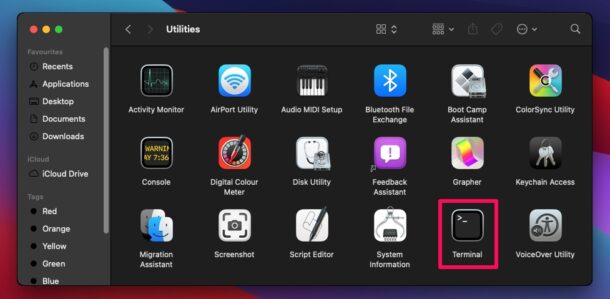 Agora, digite o seguinte comando e pressione Return ou Enter:
Agora, digite o seguinte comando e pressione Return ou Enter:
defaults-currentHost write-g AppleFontSmoothing-int 0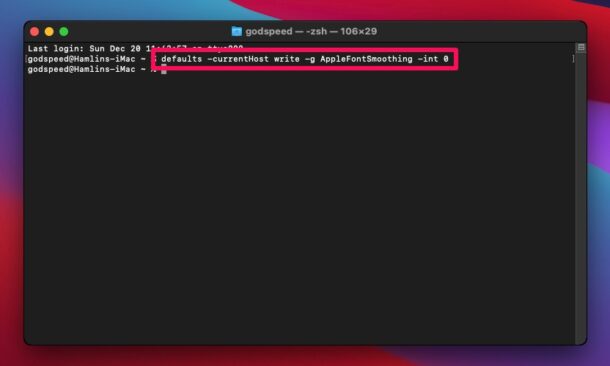 Saia do Terminal e clique no logotipo da Apple no canto superior esquerdo da tela. Escolha “Reiniciar” no menu suspenso e reinicie o seu Mac.
Saia do Terminal e clique no logotipo da Apple no canto superior esquerdo da tela. Escolha “Reiniciar” no menu suspenso e reinicie o seu Mac.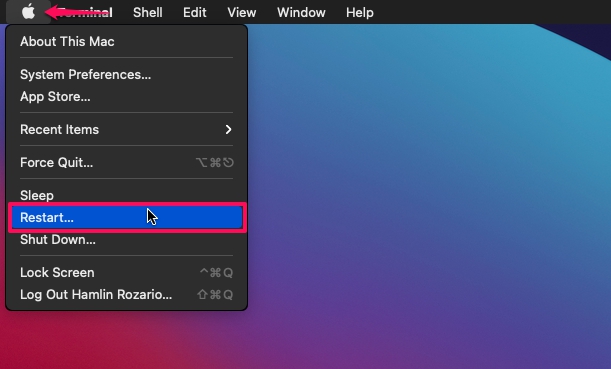
É isso. Assim que o seu Mac inicializar, você deverá notar que o texto está mais nítido e nítido. Essa pode ser uma diferença notável, especialmente em telas sem retina, mas para usuários de Macs Retina eles podem não notar muita diferença ou a diferença pode ser indesejável.
Como alterar os níveis de suavização de fonte no MacOS Monterey & Big Sur
O comando que mencionamos acima foi para desativar completamente a suavização, mas se o texto ainda estiver desfocado, você pode ajustar o nível de suavização de fonte ajustando ligeiramente o comando. Veja o valor inteiro no final do comando? Altere esse valor para “1” se quiser usar suavização leve, “2” se quiser suavização média e, por último, “3” para suavização de fonte forte. Assim, no Terminal, você usaria comandos como os seguintes:
Light:
defaults-currentHost write-g AppleFontSmoothing-int 1
Medium:
defaults-currentHost write-g AppleFontSmoothing-int 2
Forte:
padrão-currentHost write-g AppleFontSmoothing-int 3
Desativado:
padrão-currentHost write-g AppleFontSmoothing-int 0
Já discutimos a alteração das configurações de suavização de fonte no Mac algumas vezes com problemas semelhantes quando os usuários reclamam de texto desfocado em diferentes versões do MacOS, incluindo Mojave e Yosemite, mas certamente vale a pena lembrar também para versões modernas do MacOS , especialmente agora que a opção de preferência do sistema individual não está disponível.
Se você estiver usando um Mac com uma tela não retina, digamos que você conectou seu Mac mini ou MacBook a um monitor Full HD, talvez seja necessário ativar algum tipo de suavização de fonte para garantir que o os textos estão crocantes novamente. Por outro lado, se você já estiver usando uma tela retina de alta resolução e estiver vendo textos borrados, desabilitar a suavização de fonte pode ajudar. Parte disso é realmente uma questão de preferência do usuário, porque para alguns usuários o texto pode parecer nítido e para outros pode parecer desfocado.
Acreditamos que a Apple removeu a opção de suavização de fonte das Preferências do Sistema, pois eles não venda mais Macs sem retina. Na verdade, o modelo MacBook Air 2017 foi o último Mac com tela de baixa resolução. Se você precisa de suavização de fonte ou não, dependerá completamente da tela do seu Mac ou do monitor externo ao qual ele está conectado e de suas preferências específicas.
Esperamos que você tenha se livrado dos textos borrados dos itens de menu e apps ativando ou desativando a suavização de fontes no seu Mac. Qual valor inteiro você definiu para suavização de fonte? Qual é a sua opinião sobre a suavização de fontes com a tela do seu Mac em particular? Compartilhe suas experiências pessoais e expresse suas opiniões na seção de comentários abaixo.
